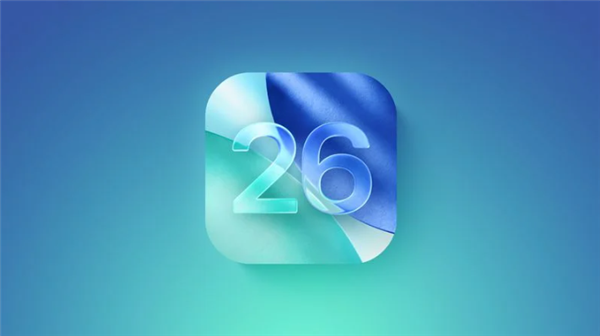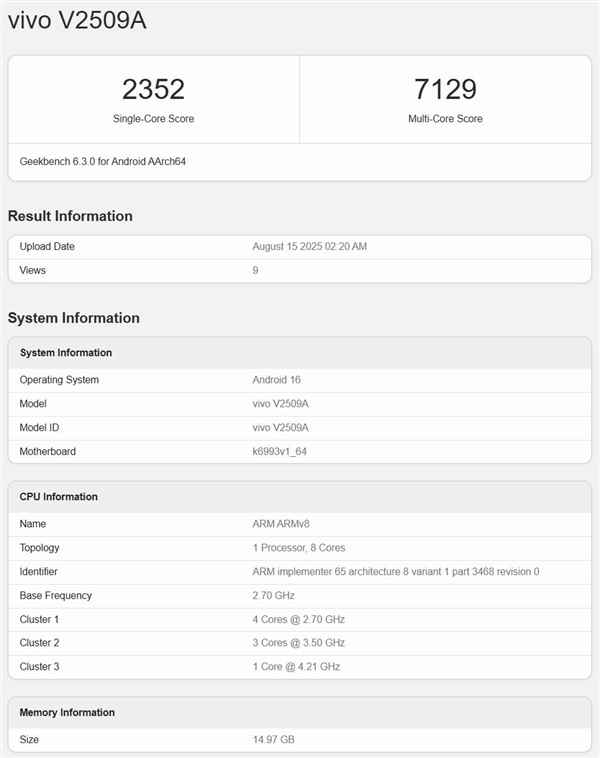oppo手机相册分组方法是什么呢?有些喜欢拍照的小伙伴相册里面可能会有很多照片,各种不同的照片都有,怎么样才能把这些照片进行分组呢?想必大家都想要了解,oppo手机相册提供了多种分组方法,以便用户更好地管理和查找照片,以下是一些常用的相册分组方法。
一、利用相册自带的分类功能
OPPO手机相册通常具备自动分类功能,如按时间、地点或人物进行归类。用户可以在相册应用中直接查看这些分类,并根据需要调整或添加新的分类。
时间线分类:
相册默认以时间顺序排列照片,可以通过滚动时间轴或使用顶部的时间范围选择器快速浏览不同时期拍摄的照片。
地点分类:
对于带有地理位置信息的照片,可以使用“地点”或“地图”标签进行分类。照片和视频将按拍摄地点分组,可以在地图上查看其位置。
人脸识别分类:
相册使用人脸识别技术,可以识别照片和视频中的人脸。可以在“人脸”标签下查看所有被识别的人脸,并将其添加到相册或创建新的“人脸相册”。
二、手动创建相册并自定义分类
除了利用自动分类功能外,用户还可以手动创建相册并自定义分类。
新建相册:
在相册应用中,通常会有一个“新建相册”或“+”按钮,点击后即可创建新的相册并命名。
移动照片:
创建好相册后,可以将相册中的照片拖拽到对应的相册中,实现手动分类。
长按照片或视频,然后选择“移动到相册”选项,即可将照片移动至指定的相册中。
三、使用相似相册功能
OPPO手机相册还具有“相似相册”功能,可以自动将具有相似特征的照片和视频分组。例如,它可以根据场景、颜色或对象将人物照片分组。
四、通过文件管理分类照片
如果需要在文件管理中对照片进行分类,可以按照以下步骤操作:
进入文件管理:
打开手机中的“文件管理”应用。
选择图片分类:
在分类视图中选择“图片”,然后浏览并选择需要分类的照片。
移动照片:
长按需要分类的照片,然后选择“移动”选项。
在弹出的窗口中,选择目标文件夹(可以新建文件夹创建图集),然后将照片移动至该文件夹中。
五、使用第三方应用进行分类管理
除了使用OPPO手机自带的相册应用外,还可以下载安装第三方相册管理工具进行更细致和个性化的分类设置。这些工具通常提供更多高级功能,如标签管理、智能分类等。
注意事项
在进行相册分组时,请确保已备份手机中的重要照片,以防万一出现数据丢失的情况。
由于OPPO手机型号众多且系统版本不断更新,以上方法可能并不适用于所有OPPO手机。如果无法找到相关设置或无法实现分组功能,请咨询OPPO官方客服或前往OPPO官方售后服务中心进行咨询和维修。
通过以上方法可以轻松地在OPPO手机相册中对照片进行分组管理,以便更好地记录和回顾生活中的美好瞬间,相信大家看完就知道了,最后祝大家生活愉快!
阅读前请先查看【免责声明】本文内容由互联网用户自发贡献,该文观点仅代表作者本人,本站仅供展示。如发现本站有涉嫌抄袭侵权/违法违规的内容,请发送邮件至 1217266901@qq.com 举报,一经查实,本站将立刻删除。 转载请注明出处:https://jingfakeji.com/tech/89571.html